Win10怎么启用磁盘写入缓存?如果Win10系统启用磁盘写入缓存,则可以在一定程度上提高硬盘的读写速度,开启该功能,甚至少有磁盘碎片产生,但有优点必然有缺点,硬盘写入缓存的知
Win10怎么启用磁盘写入缓存?如果Win10系统启用磁盘写入缓存,则可以在一定程度上提高硬盘的读写速度,开启该功能,甚至少有磁盘碎片产生,但有优点必然有缺点,硬盘写入缓存的知名缺点就是突然断电的计算机,不能很好的保证数据的完整性。那么我们可以通过下面的方法来解决。
解决方法:
1.首先按Win+X键,或右击开始按钮,在弹出的菜单中点击设备管理器;
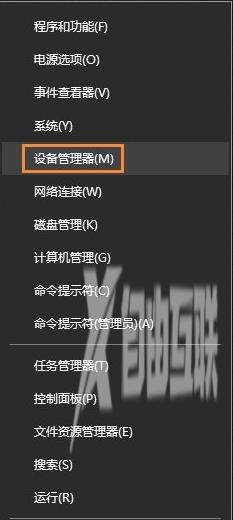
2.然后在设备管理器窗口中,展开磁盘驱动器,鼠标右键电脑硬盘,选择属性;

3.在弹出的硬盘属性窗口中,切换至策略项,勾选启用设备上的写入缓存,点击确定即可。(如果想关闭此功能,则取消勾选即可)。
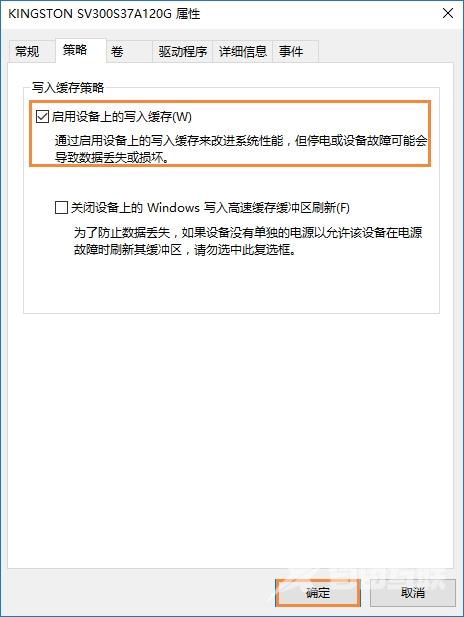
以上步骤便是Win10启用磁盘写入缓存的方法,大家试一试吧。
